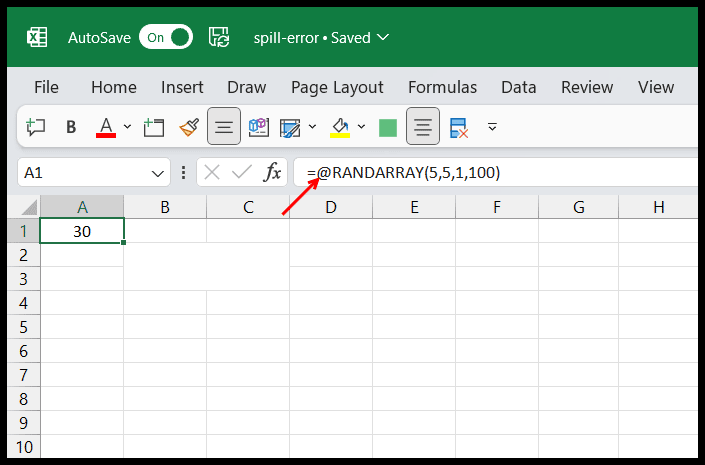#spread nasıl düzeltilir? excel'de hata mı var?
Dökülme aralığı boş değil
Excel’de #DÖKÜNTÜ! Sonucu birkaç hücre aralığında döndüren dinamik bir işlev kullandığınızda hata oluştu, ancak bu aralık zaten değerler içeriyor ve artık bu dinamik işlev, bu aralıktaki sonucu döndürmek için değerlerin üzerine yazamıyor. Şimdi sonucu almak için aralıktaki değerleri silmeniz gerekiyor.
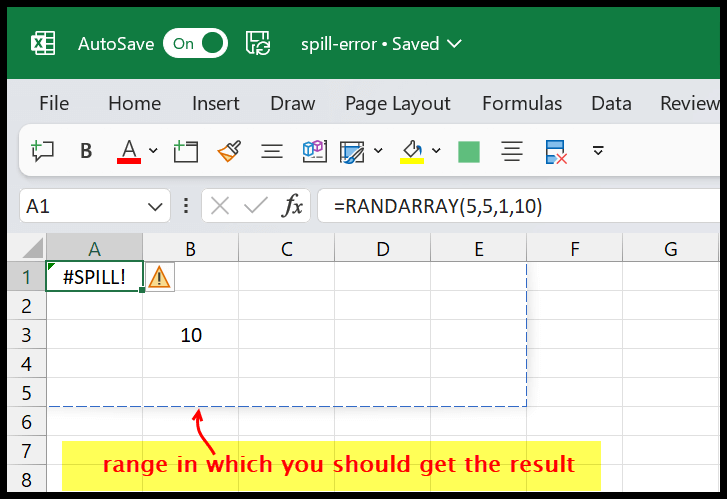
Yukarıdaki örnekte, tanımladığınız belirli bir hücre aralığında rastgele değerler döndüren RANDARRAY fonksiyonunu kullandığımızı görebilirsiniz. Ve fonksiyonda A1:E5 aralığındaki sonuç değerleri için beş satır ve beş sütun tanımlıyorum.
Şimdi, B3 hücresinde görebileceğiniz gibi, orada zaten bir değerim var ve bu dinamik formülün sonucunu genişletememesinin ve #DÖKÜNME! sonucunu döndürmesinin nedeni budur! Hata.
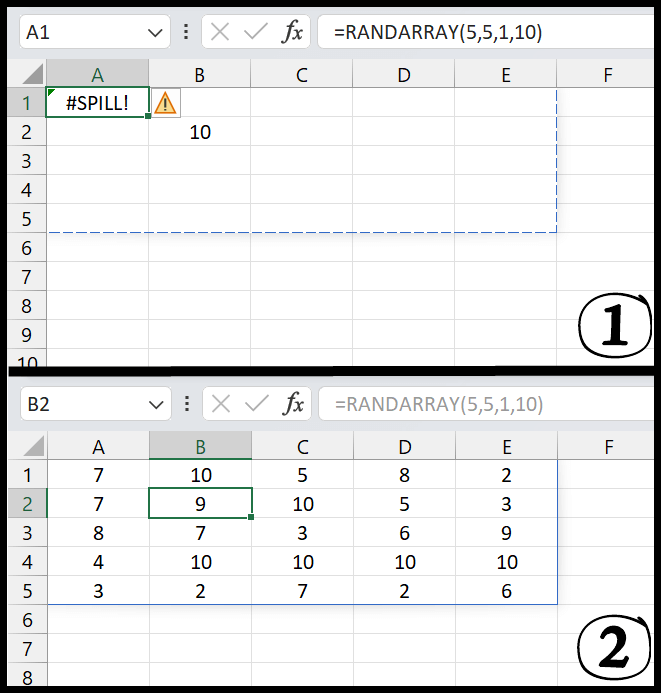
Bu sorunu çözmek için, B3 hücresindeki değeri kaldırmanız gerekir; dinamik işlev (RANDARRAY) genişler ve beş satır ve beş sütundan oluşan A1:E5 aralığındaki sonucu döndürür.
Bir dizide dökülme aralığı hatası
Dinamik diziler kullanıyorsanız, bu durumda #DÖKÜLME! hatasıyla karşılaşma ihtimaliniz vardır. hata. Bunun nedeni tabloların henüz dinamik formülleri desteklememesidir .
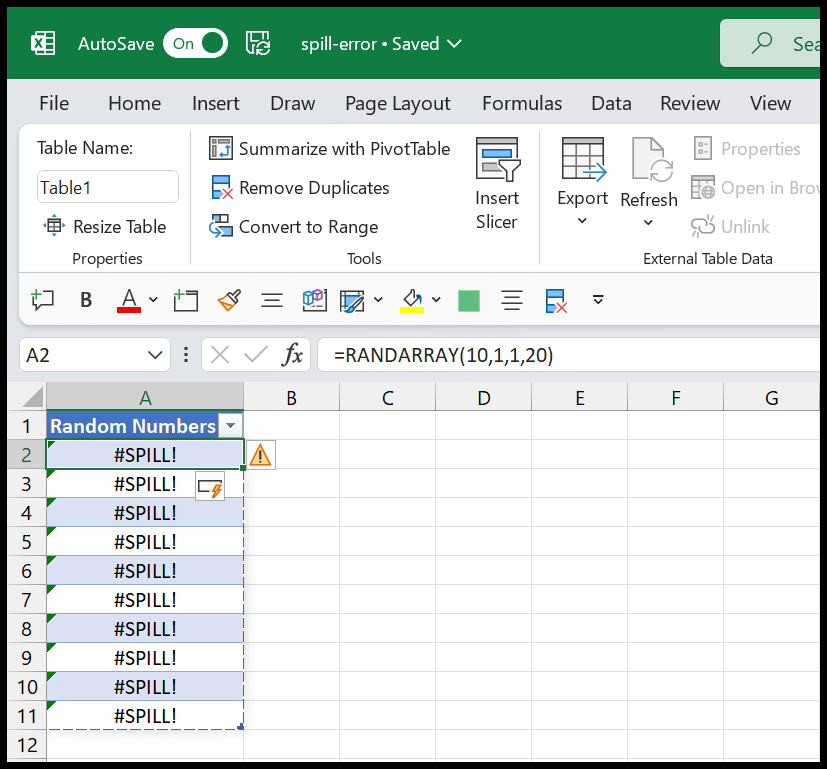
Yukarıdaki örnekte, bir sütun ve on satırda rastgele sayıyı almaya çalıştığımız Tablo1’e sahibiz, ancak tabloyu kullanırken taşma hatası döndürdü.
Microsoft’a göre Excel tablolarında dinamik işlevler için henüz bir destek bulunmuyor. Çözüm, tabloyu normal aralığa dönüştürmek veya formülünüzü normal aralığa taşımaktır.
Ve tablonuzu normal aralığa dönüştürdüğünüzde formülü silip tekrar girdiğinizden emin olun, aksi takdirde son değer dışındaki tüm değerler için size her zaman hatayı gösterecektir.
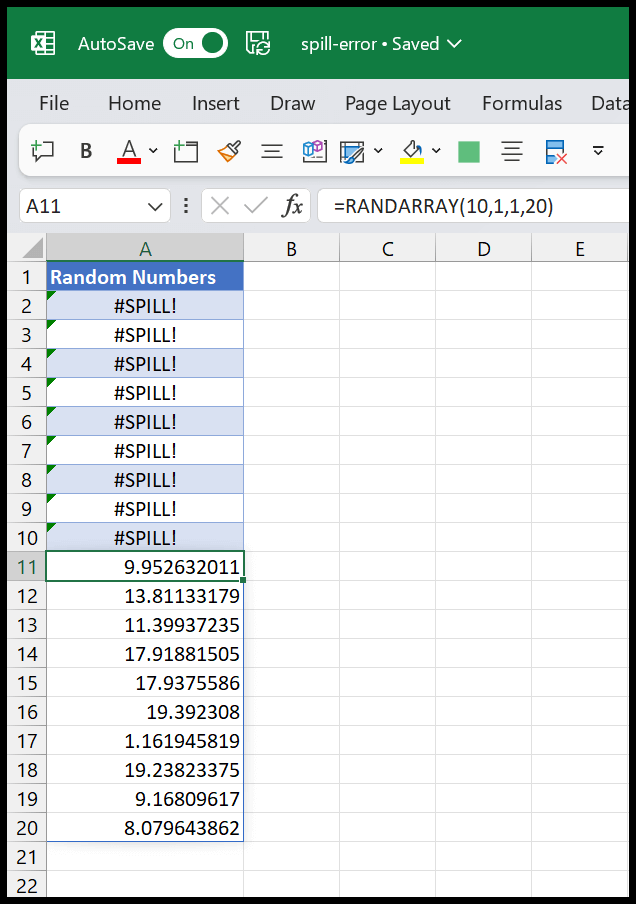
Tabloyu normal bir aralığa dönüştürdüğünüzde Excel, dinamik formülü diğer hücrelere genişletmeye çalışır, ancak bu hücrelerde hâlâ yayılma hatası vardır (formül içeren son hücre dışında) ve bu nedenle dinamik formül, sonucu sizin için alın.
#YAYILMAK! DÜŞEYARA ile ilgili hata sorunu
DÜŞEYARA ile dökülme hatasıyla karşılaşabilirsiniz. DÜŞEYARA ile bu hatayı almak yaygın değildir, ancak bu hatayı alma şansı vardır. Bunu anlamak için durumu ve formülü nasıl yanlış kullandığınızı anlamanız gerekir.
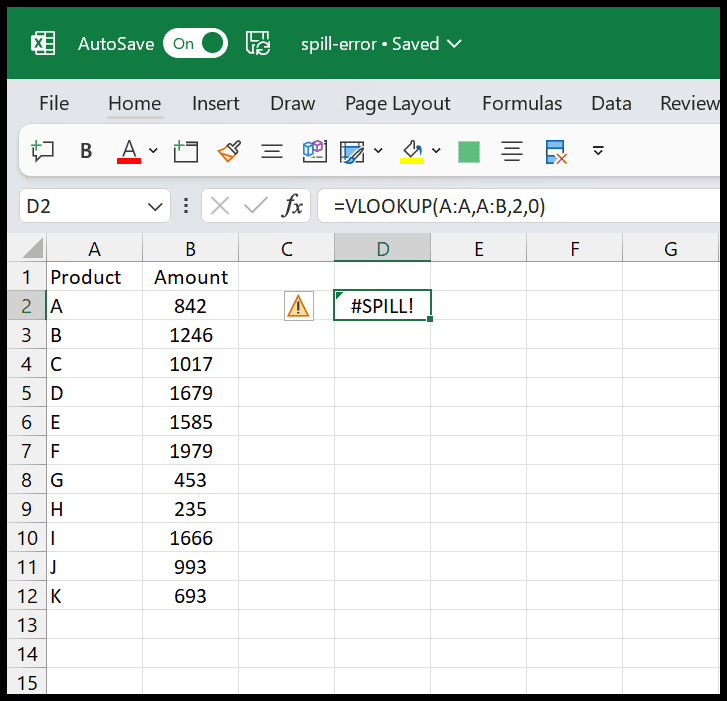
Yukarıdaki formülde arama değerinde tek bir hücreye atıfta bulunmak yerine tüm sütuna atıfta bulunarak onu dinamik bir formül haline getirdim.
Şimdi toplam 1048576 hücreye sahip olduğum sütunun tamamına değindiğimde, dinamik formülle Excel 1048576 sonuç döndürecektir. Doğru?
Şimdi sorun şu ki 1048576 sonucunu elde etmek için 1048576 hücreye ihtiyacım var, ancak formülüm D2’den başladığı için bir hücreyi özlüyorum.
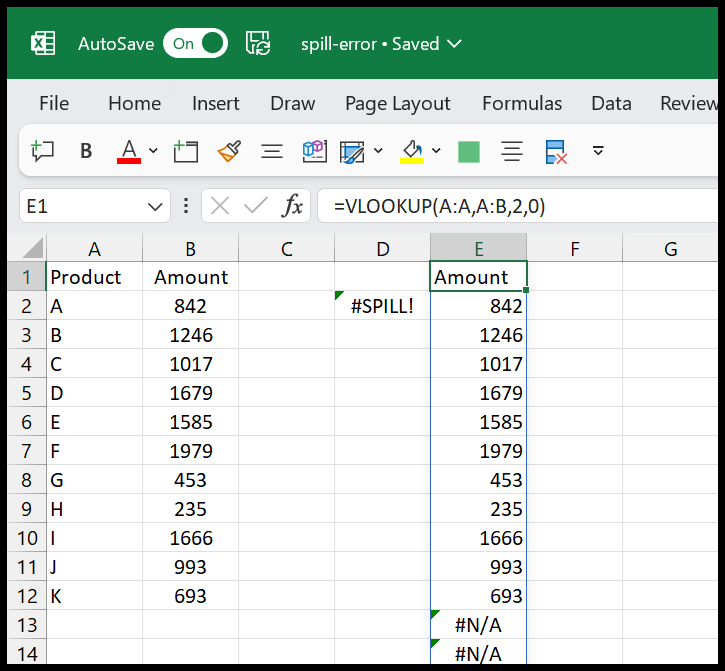
Ve aynı formülü bir sütunun ilk hücresinden kullandığımda tüm formülleri doğru bir şekilde elde ediyorum.
Hücrelerin birleştirilmesi aynı zamanda #DÖKÜLME’ye de neden olabilir! Hata
Dinamik formül girerken dökülme aralığında birleştirilmiş hücre varsa bu durumda da sonuçta dökülme hatası alırsınız.
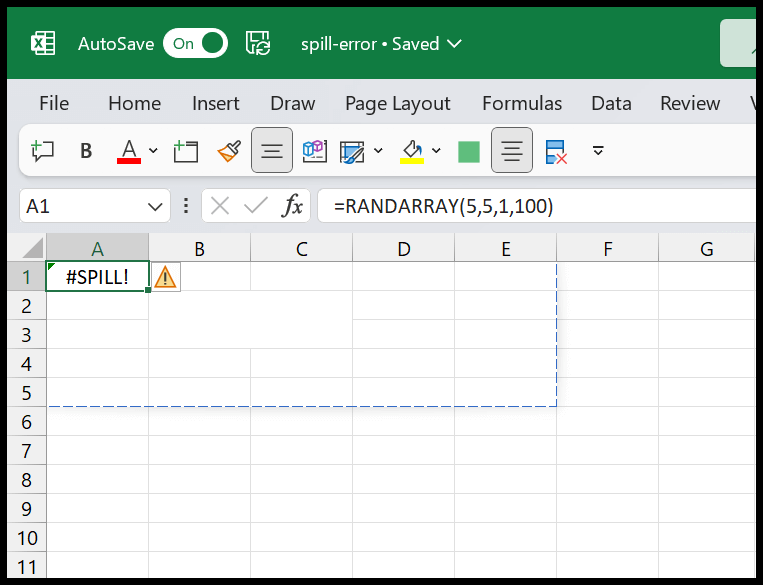
Yukarıdaki örnekte B2:C3 aralığı için birleştirilmiş bir hücremiz var ve A1 hücresine RASTGELE girmeyi denediğimizde, birleştirilmiş bir hücrede sonucu yeniden yazamadığı için A1 hücresinde taşma hatası veriyor.
#DÖKÜLMÜ onarmak için engelleyici hücrelerin seçimi! Hata
#DÖKÜM!’ün bulunduğu hücreye tıkladığınızda! hata, bununla başa çıkmak için bazı seçeneklerin bulunduğu bir açılır menü sunar.
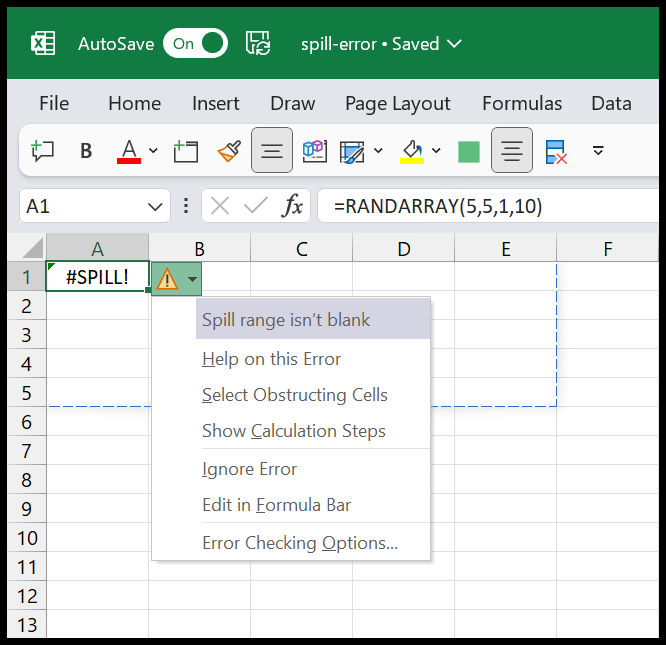
Üçüncü konumda, engelleyici hücreleri, yani sonucu engelleyen hücreleri seçme seçeneğini görüntüler. Ve bu seçeneğe tıkladığınız anda değeri olan tüm hücreler seçilecektir.
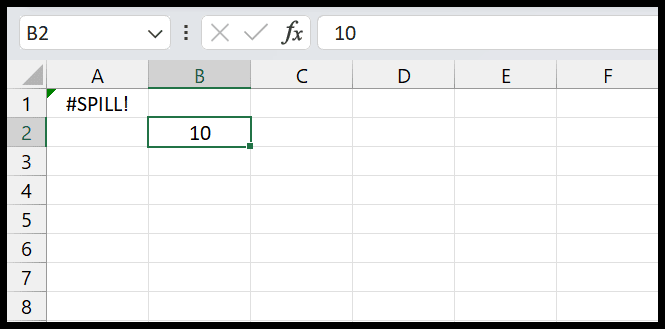
Birden fazla hücreniz varsa, tüm bu hücreleri seçecektir ve bu hücrelerdeki değerleri kaldırarak, formülde tanımlanan aralıkta sonuç elde edebilirsiniz.
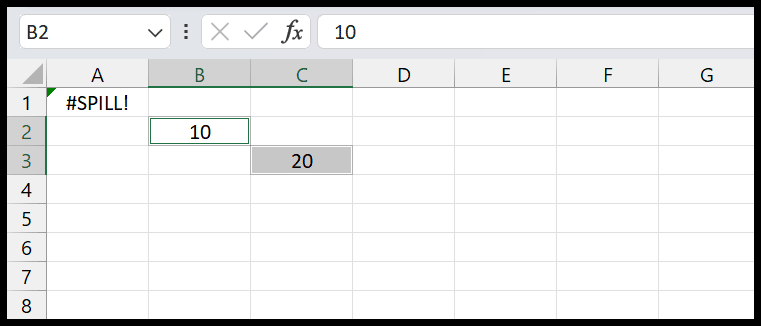
Örtülü kesişim için @ kullanın
Taşma aralığı kullanan dinamik bir işlev kullanırken (sonuç birden çok hücrede döndürülür), #DÖKÜLMEYİ önlemek için! hatası alırsanız, formülün sonuçları birden fazla hücreye yönelik bir dizi yerine tek bir hücreye döndürmesini sağlamak için formülün başındaki @ operatörünü kullanabilirsiniz.